Jadwalkan Pemindaian di Windows Defender di Windows 10
Windows Defender adalah solusi keamanan bawaan di Windows 10. Ini memberikan perlindungan dasar terhadap ancaman. Versi Windows sebelumnya seperti Windows 8.1, Windows 8, Windows 7 dan Vista juga memilikinya tetapi sebelumnya kurang efisien karena hanya memindai spyware dan adware. Di Windows 8 dan Windows 10, Defender didasarkan pada aplikasi Microsoft Security Essentials yang menawarkan perlindungan lebih baik dengan menambahkan perlindungan penuh terhadap semua jenis malware. Hari ini, kita akan melihat cara menjadwalkan pemindaian di Windows Defender Antivirus di Windows 10.
Iklan
Selama siklus hidup Windows 10, Microsoft telah meningkatkan Defender dalam banyak cara dan menyempurnakannya dengan berbagai fitur seperti: Perlindungan Ancaman Tingkat Lanjut, Pemindaian Drive Jaringan, Pemindaian Berkala Terbatas, Pemindaian Offline, dasbor Pusat Keamanan dan Eksploitasi Perlindungan (sebelumnya ditawarkan oleh EMET).
Jangan bingung antara Windows Defender dan antarmuka pengguna terkait seperti Pusat Keamanan Windows Defender. Windows Defender tetap menjadi perangkat lunak anti-virus built-in yang memberikan perlindungan real-time terhadap ancaman berdasarkan file/tanda tangan definisi malware.
Sedangkan aplikasi Windows Defender Security Center hanyalah dasbor yang memungkinkan Anda melacak status perlindungan beberapa teknologi keamanan Windows lainnya. Ini dapat digunakan untuk mengonfigurasi berbagai opsi keamanan seperti Layar pintar. Pusat Keamanan Defender adalah yang dibuka sekarang ketika Anda mengklik ikonnya di baki sistem.
Untuk menjadwalkan pemindaian baru di Windows Defender di Windows 10, lakukan hal berikut.
- Di menu Mulai, buka Alat Administratif - Penjadwal Tugas.

- Di Penjadwal Tugas, buka Perpustakaan - Microsoft - Windows - Windows Defender.
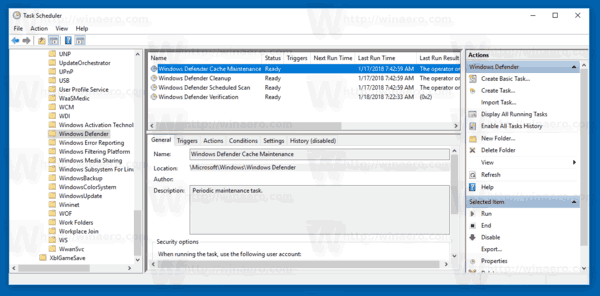
- Klik dua kali tugas bernama "Pemindaian Terjadwal Pembela Windows".
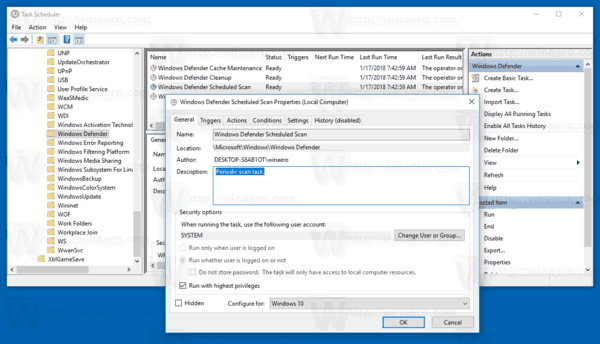
- Pada tab Pemicu, dan klik/ketuk tombol Baru.
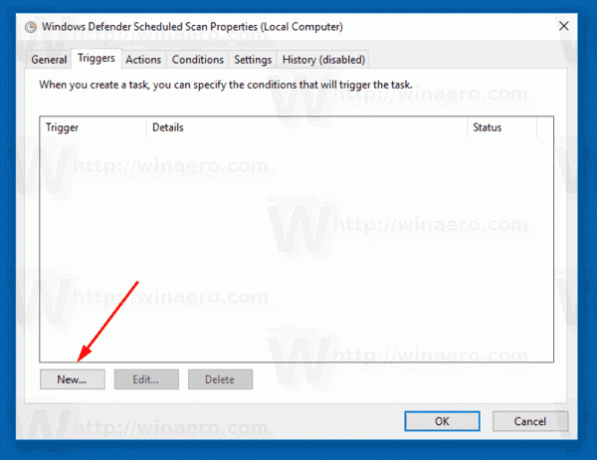
- Tentukan jenisnya sebagai "Pada jadwal" dan atur interval waktu yang diinginkan.

- Klik OK di semua jendela yang terbuka dan selesai.
Atau, Anda dapat membuat tugas terjadwal kustom dengan jadwal kustom.
Gunakan salah satu perintah berikut:
"C:\Program Files\Windows Defender\MpCmdRun.exe" /Scan ScanType 2
Ini akan memulai Windows Defender dalam mode konsol.
Untuk melihat GUI selama pemindaian, gunakan perintah:
"C:\Program Files\Windows Defender\MSASCui.exe" -FullScan
Lihat artikel berikut untuk detailnya:
Buat pintasan untuk Pemindaian Penuh Windows Defender di Windows 10
Itu dia.



